
Si vous êtes un utilisateur d'un smartphone ou d'une tablette avec Android, sûrement à un moment donné on vous a proposé de faire une sauvegarde de vos informations (sauvegarde) afin de sauvegarder toutes les informations vitales ou même les applications sur votre ordinateur.
Généralement on peut trouver divers outils dans le PlayStore qui nous offrent le pouvoir de bakcup notre appareil, bien que le début incommode est que ces applications vous demandent des privilèges de super utilisateur.
L'autre méthode pour pouvoir faire une sauvegarde de vos informations est l'aide de la récupération qui est généralement TWRP et l'inconvénient est que vous devez changer le recovery.img de votre système et avoir généralement des autorisations de super utilisateur.
Les utilisateurs peuvent-ils sauvegarder sans être root?
De nombreux utilisateurs ne rootent pas leur ordinateur parce qu'ils n'en ont tout simplement pas les connaissances ou ne veulent pas perdre la garantie de leur ordinateur ou simplement parce qu'ils n'en ont pas besoin.
Et dans ces cas, ils se demanderont: si je ne peux pas utiliser les applications de sauvegarde, comment puis-je en créer une?
vous, s'il est possible de pouvoir effectuer une sauvegarde de sécurité sans avoir à être root et aussi sans avoir à recourir à des applications supplémentaires.
Comment sauvegarder Android?
Dans le premier des scénarios possibles, Nous pouvons sauvegarder nos informations à l'aide des applications proposées par nos sociétés d'équipe.
Un exemple pratique est l'application Kies pour les appareils Samsung. Avec ces administrateurs, ils nous permettent de faire un bakcup.
Le seul inconvénient est que ces applications ne sont généralement disponibles que pour Windows.s, donc pour les utilisateurs Linux, nous ne pouvions les utiliser qu'avec l'aide de Wine.
Et le cas n'est pas le cas, nous pouvons choisir une autre alternative que nous pouvons utiliser à partir du terminal.
Sauvegarder Android dans Ubuntu
Nous pouvons faire une sauvegarde de nos informations avec l'aide d'adb qui est un utilitaire qui se trouve non seulement dans les référentiels Ubuntu, mais également dans la plupart des distributions Linux.
L'outil adb peut même être obtenu en installant le studio Android.
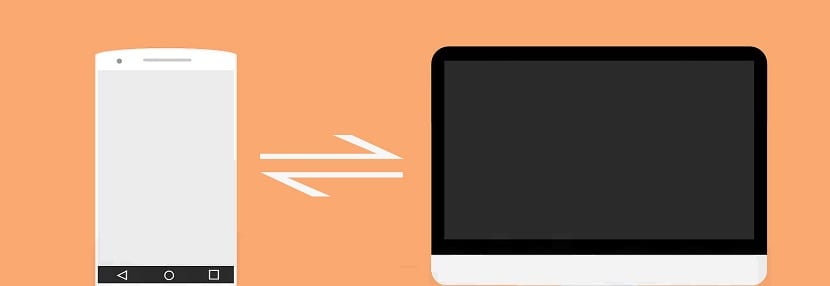
Mais dans le cas de nous qui sommes des utilisateurs d'Ubuntu, le nous pouvons installer avec la commande suivante depuis le terminal:
sudo apt-get install android-tools-adb
Et c'est tout, nous avons déjà installé l'outil.
Nous pouvons effectuer le test en tapant:
adb-shell
Et il apparaîtra à l'écran qu'il attend qu'un appareil soit connecté et identifié par l'outil.
Pour que notre équipe soit identifiée, nous devons activer les fonctions de programmation avancées et en leur sein activer les fonctions adb sur notre appareil.
Une fois que cela est fait, nous pouvons procéder à la connexion de nos équipements avec le câble USB dont presque tous les équipements sont livrés avec son chargeur.
Nous le connectons à l'ordinateur et tapons:
adb devices
Si nécessaire, nous tuons le processus précédent que nous exécutons avec:
adb kill-server
Et nous le relançons.
adb devices
Cette vous devez reconnaître notre équipe et nous serons à l'intérieur. Il ne nous reste plus qu'à exécuter la commande suivante pour effectuer la sauvegarde avec:
adb backup
Nous pouvons personnaliser le dossier de différentes manières, parmi lesquelles nous pouvons trouver:
-f <file> Usa esto para personalizar el archivo de salida -apk|-noapk Indica si quieres que las .apk se incluyan en el backup. Por defecto está en -noapk -shared|-noshared Indica si quieres realizar una copia del contenido de la memoria compartida/tarjeta SD. Por defecto está en -noshared. -all Hace una copia de todo. -system|-nosystem Indica si quieres realizar una copia de las aplicaciones del sistema (Reloj, Calendario, etc..). Por defecto es -system. <packages…> Especifica un paquete en concreto para hacer la copia de seguridad. ej: com.google.android.apps.plus El método general para respaldar todo es con: [sourcecode text="bash"]adb backup -all -f /home/usuario/Documentos/respaldo.ab
Où nous pouvons indiquer le chemin où il sera stocké.
Comment restaurer Android bakcup?
Maintenant, simplement si nous voulons restaurer les informations à partir d'une sauvegarde précédemment effectuée avec adb, nous exécutons la commande suivante:
adb restore /ruta/a/tu/backup.ab
Et prêt avec lui, vous pouvez faire une copie de sauvegarde de votre ordinateur et pouvoir le restaurer de manière simple.
quand je place la commande: sudo apt-get install android-tools-adb: le terminal répond à ceci: Le paquet android-tools-adb n'a pas pu être localisé